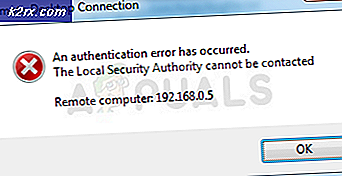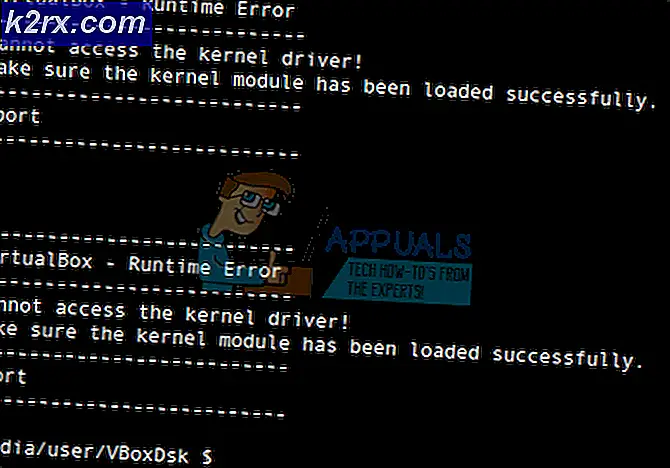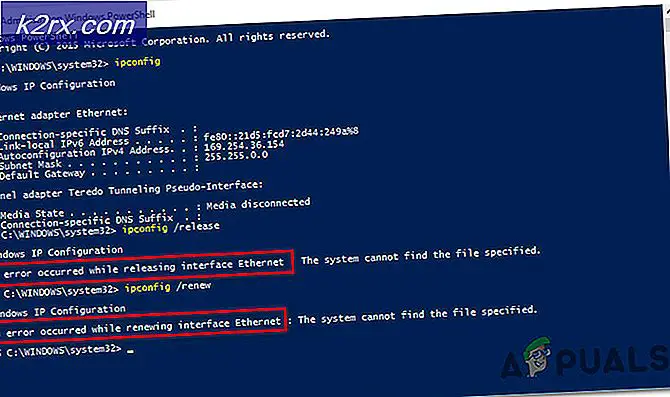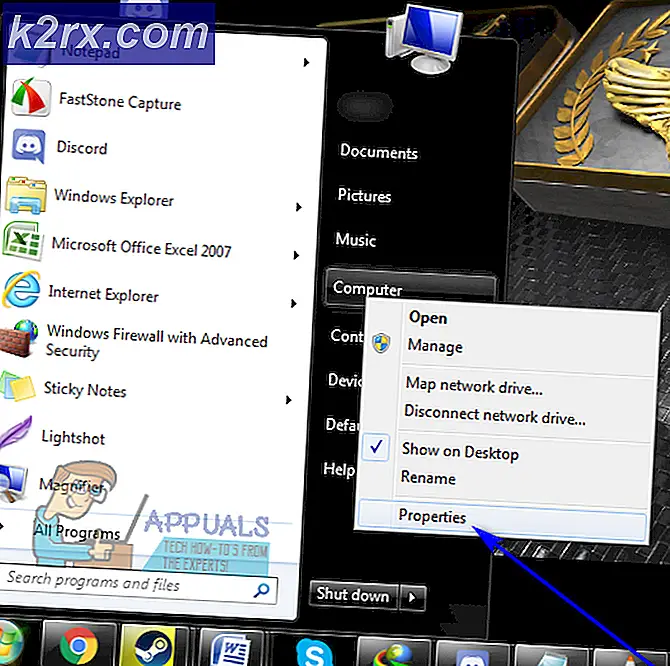วิธีการติดตั้ง Notepad ++ Spell Check Plugin
Notepad ++ เป็นโปรแกรมแก้ไขข้อความและซอร์สโค้ดฟรีที่นักพัฒนานิยมใช้มากที่สุด นี่เป็นเวอร์ชันขั้นสูงของแอปพลิเคชัน Notepad เริ่มต้นใน Windows และอนุญาตให้ผู้ใช้แก้ไขซอร์สโค้ดและทำงานพร้อมกันโดยเปิดหลายแท็บ อย่างไรก็ตามไม่มีการตรวจสอบการสะกดและคุณสมบัติแก้ไขอัตโนมัติ
ปลั๊กอินตรวจตัวสะกดคืออะไร?
Spell Checkers เป็นโปรแกรมที่ใช้ในการแก้ไขอัตโนมัติและตรวจสอบการสะกดในเอกสาร / ไฟล์ที่กำหนด ทำให้ง่ายต่อการพิสูจน์อักษรเอกสาร
ก่อนที่คุณจะไปสู่แนวทางแก้ไขของบทความนี้คุณสามารถดู Plugin Manager ของคุณใน Notepad ++ และตรวจสอบรายการปลั๊กอินที่มีเพื่อค้นหารายการตรวจสอบการสะกด นอกจากนี้หากคุณไม่มี Plugin Manager บน Notepad ++ คุณสามารถเพิ่มได้โดยเลือก "วิธีการติดตั้ง Notepad ++ Hex Editor Plugin” บทความ (ขั้นตอนที่ 1)
แต่ถ้าคุณไม่มีปลั๊กอินตรวจสอบการสะกดใน Plugin Manager (เช่นเดียวกับผู้ใช้ส่วนใหญ่) คุณสามารถไปยังโซลูชันเพื่อเพิ่มด้วยตนเองได้
การเพิ่มปลั๊กอิน DSpellCheck จาก GitHub
ผู้จัดจำหน่ายอย่างเป็นทางการได้ลบปลั๊กอินจำนวนมากหลังจาก Notepad ++ เวอร์ชัน 7.5 เนื่องจากโฆษณา เช่นเดียวกับที่ Plugin Manager ถูกลบออกจาก Notepad ++ ปลั๊กอินที่มีอยู่ทั้งหมดในตัวจัดการจะถูกลบออกโดยอัตโนมัติเนื่องจากไม่มีวิธีที่เป็นไปได้ในการติดตั้ง DSpellCheck รวมอยู่ในขั้นตอนการติดตั้ง Notepad ++ เวอร์ชันเก่า แต่ก็ถูกลบออกไปเมื่อไม่นานมานี้ แม้ว่าจะถูกลบออกจากทั้งสองอย่างการติดตั้งและตัวจัดการปลั๊กอินคุณยังคงสามารถเพิ่ม / ติดตั้งปลั๊กอิน DSpellCheck ด้วยตนเองได้โดยทำตามขั้นตอนด้านล่าง:
- ขั้นแรกคุณต้องไปที่ลิงก์ GitHub นี้: DSpellCheck
ซึ่งมีไฟล์การติดตั้งซึ่งอัพเดตด้วยเวอร์ชันใหม่ที่มีการแก้ไขเป็นครั้งคราว - คุณสามารถเลือกไฟล์ 32 บิต หรือ 64 บิต zip และดาวน์โหลด
- ตอนนี้ สารสกัด ไฟล์ zip ที่ดาวน์โหลดโดยใช้ WinRAR และ เปิด โฟลเดอร์ที่แยกออกมา
- คัดลอก“DSpellCheck.dll” จากโฟลเดอร์
- ค้นหาโฟลเดอร์ Notepad ++ Plugins:
C: \ Porgram Files \ Notepad ++ \ plugins
- เปิด มันและ วาง คัดลอก DSpellCheck.dll ไฟล์ที่นี่
- เมื่อคุณทำเสร็จแล้ว เริ่มต้นใหม่ Notepad ++ ของคุณ
- จากนั้นคลิกที่ ปลั๊กอิน เลื่อนเคอร์เซอร์ไปที่ DSpellCheck ในรายการและเลือก“ตรวจสอบการสะกดเอกสารโดยอัตโนมัติ”
- ตอนนี้คุณสามารถ ชนิด หรือ เปิด ไฟล์ข้อความใด ๆ และตรวจสอบการสะกดผิด